最新温馨提示:
由于不合法商用问题,MVTec公司对早期发布的版本将不再支持试用授权使用,请尽快升级商用授权。
最新的试用说明,请以授权发放页面公布的信息为准。
软件主界面
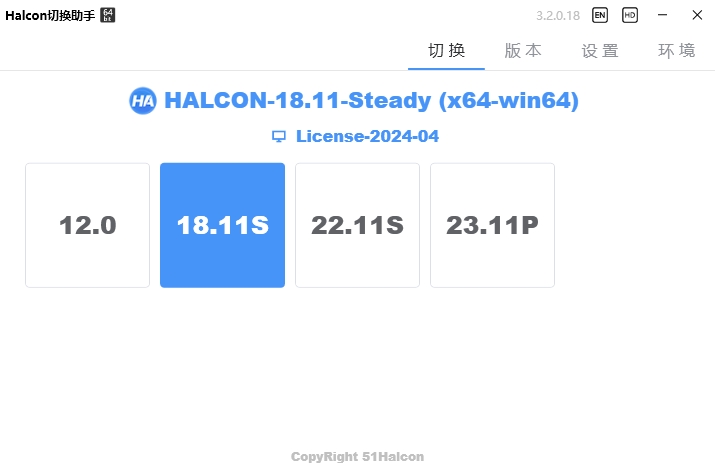
软件用途:
适用于Windows系统同时安装了多个Halcon版本又需要同时使用的情形,配置Halcon安装路径,即可自由切换使用!
功能介绍:
1.适用于多Halcon版本同时使用的情况;
2.SDK提供每月Halcon试用License,可手动和切换时候自动更新;
3.可同步切换例程、图片、扩展名默认打开程序、图标等信息;
4.可开机实时运行,确保halcon运行正常;
5.带环境分析,可分析当前系统安装的Halcon情况,为开发提供充分数据分析;
6.一键修复运行环境(runtime)功能,可检查环境配置确保联合编程正常使用;
7.一键修复修改系统时间导致的启动HDevelop出现#2021错误和Dlt出现版本无效情况;
HALCON如何安装:
直接安装多个版本,然后会提示有旧版本存在,不用卸载,继续安装,安装完成后无法使用其他版本,请使用助手进行切换。
同时,对于想从C盘挪到D盘情况,只需配置版本信息后切换即可自动修复所有环境。
授权SDK说明:
本站授权功能已经升级为SDK,方便使用助手或自行开发下载授权。
申请地址:https://www.51halcon.com/plugin.php?id=lichelper:apply
.NET Framework版本:4.8
https://dotnet.microsoft.com/zh- ... net48-web-installer
授权性质:永久免费
用户QQ群:695675421
支持操作系统:Win7/Win8/Win10/Win11等x86和x64平台
支持Halcon版本:所有Halcon版本(包含Progress订阅版/Steady永久版)
下载地址:
游客,本帖隐藏的内容需要积分高于 1 才可浏览,您当前积分为 0 百度云盘链接:https://pan.baidu.com/s/1D9SATWc_UMo1h3Gj3LLm6g提取码:htuy
安全信息
更新日志:
ver3.2.0.20
1.增加已安装版本检测情况;
2.修复之前版本获取部分数据不完整问题;
3.修复运行时检测不完整显示正常情况;
ver3.2.0.19
1.修复删除halcon后环境变量存在导致无法启动问题;
2.其他小问题;
ver3.2.0.18
1.修复断网情况下,无法启动程序问题;
2.修复错误2021的部分逻辑,解除电脑修改时间出现2021错误(2024/03/09);
ver3.2.0.17
1.修复本地无法查找到安装包导致的提示未识别的版本提示;
2.增加设置项"系统/用户环境",可根据用户设置自由切换对应的环境类型;
3.环境检测项,增加新的提示,更加友好;
使用说明:
软件第一次开启后(请以管理员身份启动)会自动获取已经安装Halcon版本数据,并提示未配置版本信息。
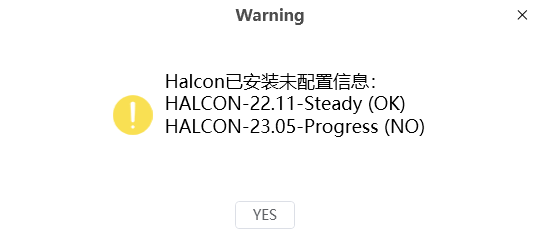
从上图中我们可以知道OK的表示已经自动匹配到安装信息,NO则表示无法查找到的版本,需要手动配置。
软件会自动从安装信息中查找安装的Halcon版本,如果本地没有配置记录则会提示未配置(可能是手动安装没有安装信息)。
进入主界面后,“切换”选项卡会显示当前正常的版本,我们切换到“版本”选项卡:
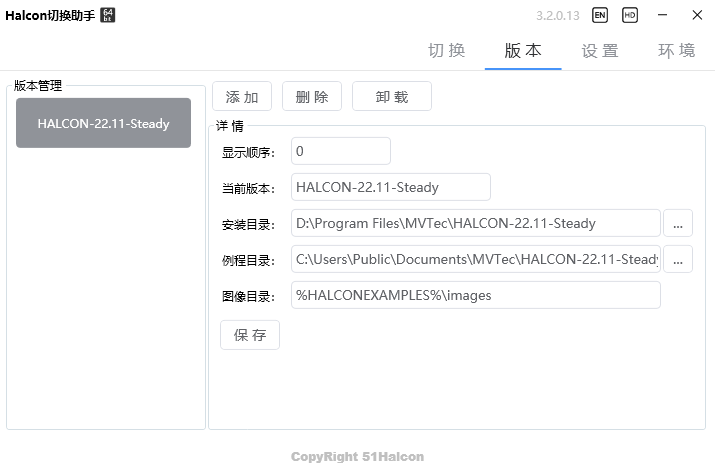
这里我们有两种方式进行添加版本,都很简单。
1.点击页面中的“添加”按钮,选定HALCON安装目录即可(类似D:\Program Files\MVTec\HALCON-22.11-Steady)。
2.软件支持将安装根目录(如D:\Program Files\MVTec\目录下,将HALCON-22.11-Steady目录拖拽)直接拖拽到任意界面上即可完成自动添加(推荐)。

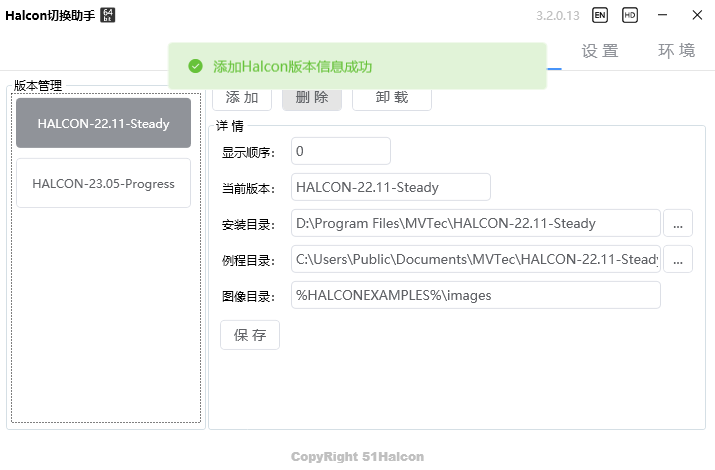
完成添加后,一般会自动识别其他几个参数,保持默认即可,除非路径不正确再修改保存。
到此,基本配置完成,就可以到首页“切换”进行版本信息的切换了。
试用授权如何使用?
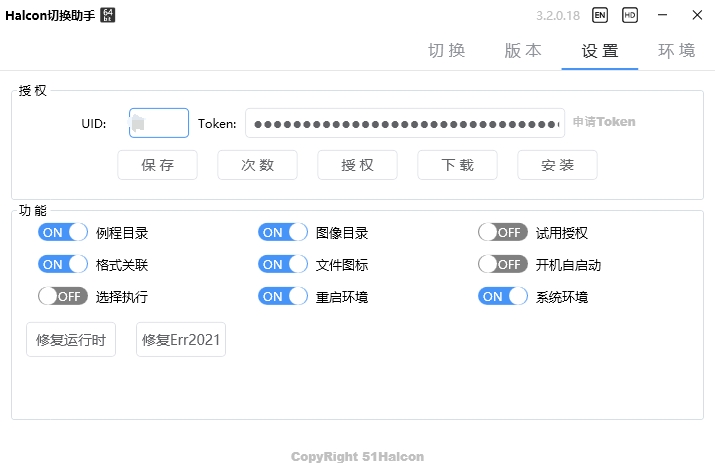
点击页面上的“申请Token”进行申请,需要登录论坛账号,一般审核通过后,申请页面会显示你的授权信息和下载相关参数。
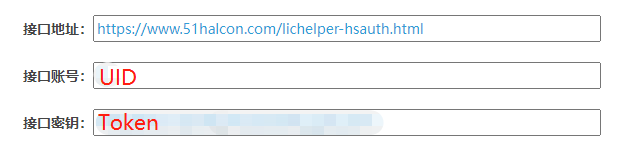
将上面审核后的UID和Token输入到软件上保存即可,然后可通过下面任意其一功能验证是否成功。
次数:获取用户每日手、自动下载次数(该次数网页端和软件端保持一致,每日恢复,防止刷机用);
授权:获取当前最新的授权信息,包括文件版本、大小、更新日期等;
下载:(唯一扣次数)获取最新授权并保存到本地指定目录;
安装:选择下载好的授权文件会自动安装到已经配置的版本中(开启试用授权更新时会自动更新无需手动);
以上功能为手动测试下使用,自动切换下选择了试用授权会自动完成(完成后会关闭功能,避免切换导致的反复下载浪费次数);
配置完成后的切换界面显示效果(高亮为当前,点击任意版本可切换):
软件切换页面显示信息为当前软件配置,本地授权文件版本等。
功能说明:
例程目录:examples路径,默认情况下不需要改动,除非移动或手动更改了其它路径下需要修改则更改;
图像目录:examples\images路径,默认情况下不需要改动,除非移动或手动更改了其它路径下需要修改则更改;
试用授权:每次切换自动更新最新试用授权,需要"授权"部分保存用户的UID和Token信息,具体设置和功能可以看上面"试用授权如何使用?"部分;
格式关联:关联对应的hdev、hdvp默认打开程序到指定的版本打开;
文件图标:关联对应格式的文件图标到指定的版本的默认图标;
开启自启动:开启计算机三秒后自动最小化运行,同时检测最新试用授权并更新;
选择执行:切换完成后自动读取对应的程序列表,可以进行HDevelop的同步打开;
重启环境:对于系统中存在的桌面壁纸类软件(如360桌面、腾讯桌面等)自动重启(桌面壁纸关联软件会阻止版本的切换信息在系统中的同步),需要手动录入到配置文件中;
系统环境:决定当前切换的版本的环境是写入系统变量还是用户变量。
联合开发不正常?
一键修复运行时,根据环境检测结果判断环境情况:
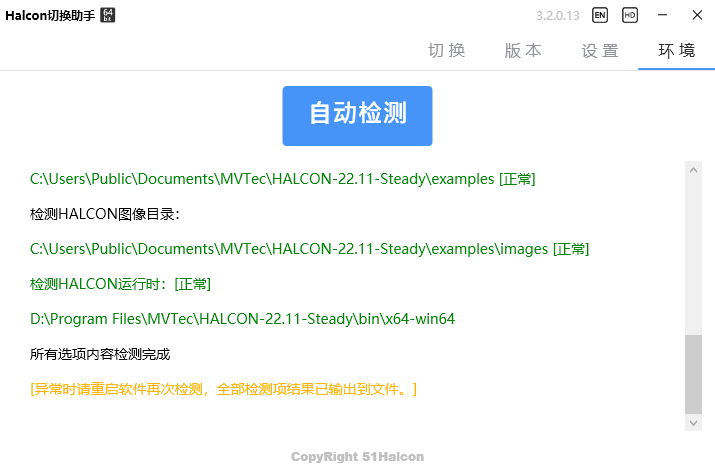
如果显示不正常,请检查后重启软件再次测试,相关数据会记录在软件更目录下Analysis_Report.txt日志文件中。
软件支持多语言,点击右上角“EN”图标按钮进行设置切换,然后重启软件生效:
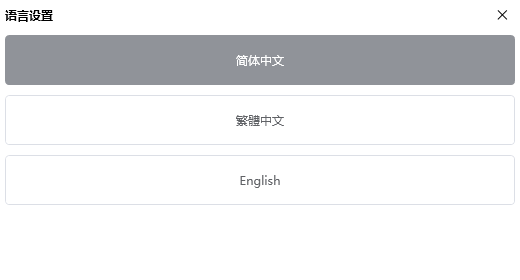
软件支持HDevelop常规设置参数修改,支持主题颜色(白色、黑色)和语言(简体中文、繁体中文、英文)切换:
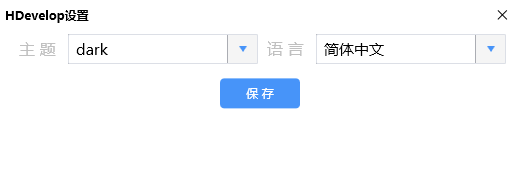
备注:
增加腾讯桌面、360桌面类整理软件环境不刷新的问题:
直接删除根目录下Config.dat重新开启软件后即可自动支持。
其他早期升级用户以记事本方式手动打开Config.dat在</HFunction>下方添加
- <HReStart>
- <Item Id="0">DesktopMgr</Item>
- <Item Id="1">DesktopMgr64</Item>
- <Item Id="2">360DesktopLite</Item>
- <Item Id="3">360DesktopLite64</Item>
- </HReStart>
License提示:该工具自动更新的License为每月一换的试用License,仅提供学习交流,不作商业使用。
如果License部分显示Invalid表示当前没有授权文件,试用显示License支持月份信息。
解除系统PATH限制长度:
- 打开命令行,输入regedit打开注册表,定位位置:
- 计算机\HKEY_LOCAL_MACHINE\SYSTEM\CurrentControlSet\Control\FileSystem
- 将LongPathsEnabled改成1重启电脑即可
SDK开发错误说明:
1.uid is invalid. (用户没有申请注册SDK授权,请申请Token)
2.lichelper authentication is not enable. (系统认证服务处于关闭状态,请联系管理员)
3.token has not been applied for. (用户已经注册SDK授权,但是没有申请Token)
4.token has been applied for but not approved. (用户已申请Token,系统暂未审核通过,请联系管理员)
5.token has been disabled. (用户Token被禁用,请联系管理员)
6.token state is invalid. (用户Token状态无效,请联系管理员)
7.token is incorrect. (用户Token不正确,请获取正确的Token或联系管理员更换Token)
8.count is zero. (用户当日下载次数已满,请隔天再试)
9.something like uid or token is needed. (UID或Token信息为空)
10.uid not exits or group permission denied. (用户不存在或用户组权限不足)
11.download has been disabled. (授权过期或者被系统自动、人工手动禁用,暂时未开放下载,请耐心等待开放)
12.no operation. (没有操作命令)
| 